Panduan Pengguna iPad
- Selamat Datang
-
- Model disokong
- iPad mini (generasi ke-5)
- iPad mini (generasi ke-6)
- iPad (generasi ke-5)
- iPad (generasi ke-6)
- iPad (generasi ke-7)
- iPad (generasi ke-8)
- iPad (generasi ke-9)
- iPad (generasi ke-10)
- iPad Air (generasi ke-3)
- iPad Air (generasi ke-4)
- iPad Air (generasi ke-5)
- iPad Pro 9.7 inci
- iPad Pro 10.5 inci
- iPad Pro 11 inci (generasi pertama)
- iPad Pro 11 inci (generasi ke-2)
- iPad Pro 11 inci (generasi ke-3)
- iPad Pro 11 inci (generasi ke-4)
- iPad Pro 12.9 inci (generasi pertama)
- iPad Pro 12.9 inci (generasi ke-2)
- iPad Pro 12.9 inci (generasi ke-3)
- iPad Pro 12.9 inci (generasi ke-4)
- iPad Pro 12.9 inci (generasi ke-5)
- iPad Pro 12.9 inci (generasi ke-6)
- Baharu dalam iPadOS 16
-
-
- Sediakan FaceTime
- Cipta pautan FaceTime
- Buat dan terima panggilan
- Ambil Live Photo
- Aktifkan Kapsyen Langsung dalam panggilan FaceTime
- Gunakan app lain semasa panggilan
- Buat panggilan FaceTime Kumpulan
- Lihat peserta dalam grid
- Gunakan SharePlay untuk menonton, mendengar dan bermain bersama-sama
- Kongsi skrin anda
- Serahkan panggilan FaceTime ke peranti lain
- Tukar seting video
- Tukar seting audio
- Tambah kesan kamera
- Tinggalkan panggilan atau tukar ke Mesej
- Sekat pemanggil yang tidak diingini
-
- Pengenalan kepada Rumah
- Naik taraf ke seni bina Rumah baharu
- Sediakan aksesori
- Kawal aksesori
- Kawal rumah anda menggunakan Siri
- Konfigurasikan HomePod
- Kawal rumah anda dari jauh
- Cipta dan gunakan suasana
- Cipta automasi
- Konfigurasikan kamera
- Pengecaman Muka
- Konfigurasikan penghala
- Kongsi kawalan dengan orang lain
- Tambah lebih banyak rumah
-
- Lihat peta
-
- Cari tempat
- Cari tarikan, restoran dan perkhidmatan berdekatan
- Dapatkan maklumat tentang tempat
- Tandakan tempat
- Kongsi tempat
- Nilaikan tempat
- Simpan tempat kegemaran
- Teroka tempat baharu dengan Panduan
- Susun tempat dalam Panduan Saya
- Dapatkan info trafik dan cuaca
- Padamkan lokasi penting
- Cari seting Peta anda
-
- Sediakan Mesej
- Hantar dan balas mesej
- Nyahhantar dan edit mesej
- Jejak mesej dan perbualan
- Majukan dan kongsi mesej
- Sediakan perbualan kumpulan
- Tambah foto dan video
- Hantar dan terima kandungan
- Tonton, dengar, atau main bersama-sama menggunakan SharePlay
- Bekerjasama pada projek
- Animasikan mesej
- Gunakan app iMessage
- Gunakan Memoji
- Hantar kesan Digital Touch
- Hantar mesej audio yang dirakam
- Hantar, terima dan minta wang menggunakan Apple Cash
- Tukar pemberitahuan
- Sekat, tapis dan laporkan mesej
- Padam mesej
- Pulihkan mesej yang dipadamkan
-
- Lihat foto dan video
- Mainkan video dan tayangan slaid
- Padam atau sembunyikan foto dan video
- Edit foto dan video
- Potong panjang video dan laraskan gerakan perlahan
- Edit Live Photos
- Edit video Sinematik
- Edit foto mod Potret
- Gunakan album foto
- Edit dan susun album
- Tapis dan isih foto serta video dalam album
- Duplikasi dan salin foto serta video
- Gabungkan foto duplikasi
- Cari dalam Foto
- Cari dan kenal pasti orang dalam Foto
- Layari foto mengikut lokasi
- Kongsi foto dan video
- Kongsi video panjang
- Lihat foto dan video yang dikongsi dengan anda
- Gunakan Teks Langsung untuk berinteraksi dengan kandungan dalam foto atau video
- Gunakan Rujukan Visual untuk mengenal pasti objek dalam foto anda
- Angkat subjek daripada latar belakang foto
- Tonton memori
- Peribadikan memori anda
- Uruskan memori dan foto ditampilkan
- Import foto dan video
- Cetak foto
-
- Layari web
- Sesuaikan seting Safari anda
- Tukar tataletak
- Cari tapak web
- Tandakan halaman web kegemaran
- Simpan halaman ke Senarai Bacaan
- Cari pautan yang dikongsi dengan anda
- Anotasi dan simpan halaman web sebagai PDF
- Isi borang secara automatik
- Dapatkan sambungan
- Sembunyikan iklan dan gangguan
- Kosongkan cache anda
- Pintasan
- Petua
-
- Kongsi sambungan internet anda
- Buat dan terima panggilan telefon
- Gunakan iPad sebagai paparan kedua untuk Mac
- Gunakan papan kekunci dan tetikus atau trackpad merentas Mac dan iPad anda
- Serahkan tugas antara peranti
- Strim video, foto dan audio secara wayarles ke Mac
- Potong, salin dan tampal antara iPad dan peranti lain
- Sambungkan iPad dan komputer anda menggunakan kabel
-
- Pindahkan fail antara peranti
- Pindahkan fail dengan e-mel, mesej, atau AirDrop
- Pastikan fail dikemas kini secara automatik dengan iCloud
- Pindahkan fail dengan peranti storan luaran
- Gunakan pelayan fail untuk berkongsi fail antara iPad dan komputer anda
- Kongsi fail dengan perkhidmatan storan awan
- Selaraskan kandungan atau pindahkan fail dengan Finder atau iTunes
-
- Bermula dengan ciri kebolehcapaian
-
-
- Aktifkan dan berlatih menggunakan VoiceOver
- Tukar seting VoiceOver anda
- Pelajari gerak isyarat VoiceOver
- Kendalikan iPad apabila VoiceOver aktif
- Kawal VoiceOver menggunakan rotor
- Gunakan papan kekunci atas skrin
- Tulis dengan jari anda
- Gunakan VoiceOver dengan papan kekunci luaran Apple
- Gunakan paparan braille
- Taipkan braille atas skrin
- Sesuaikan gerak isyarat dan pintasan papan kekunci
- Gunakan VoiceOver dengan peranti penuding
- Gunakan VoiceOver untuk imej dan video
- Gunakan VoiceOver dalam app
- Zum
- Teks Terapung
- Paparan & Saiz Teks
- Pergerakan
- Kandungan Dituturkan
- Perihalan Audio
-
-
- Gunakan perlindungan privasi dan keselamatan terbina dalam
- Pastikan Apple ID anda selamat
-
- Daftar masuk dengan kunci laluan
- Daftar masuk dengan Apple
- Isi kata laluan kukuh secara automatik
- Tukar kata laluan yang lemah atau diceroboh
- Lihat kata laluan anda dan maklumat berkaitan
- Kongsi kunci laluan dan kata laluan dengan AirDrop secara selamat
- Jadikan kunci laluan dan kata laluan anda tersedia pada semua peranti anda
- Isi kod pengesahan secara automatik
- Daftar masuk dengan kurang cabaran CAPTCHA pada iPad
- Urus pengesahan dua faktor untuk Apple ID anda
- Gunakan kunci keselamatan
- Cipta dan urus alamat Sembunyikan E-mel Saya
- Lindungi pelayaran web anda dengan Geganti Peribadi iCloud
- Gunakan alamat rangkaian peribadi
- Gunakan Perlindungan Data Lanjutan
- Mod Penyekatan
-
- Hidupkan atau matikan iPad
- Mulakan semula iPad secara paksa
- Kemas kini iPadOS
- Sandarkan iPad
- Kembalikan seting iPad kepada lalainya
- Pulihkan semua kandungan daripada sandaran
- Pulihkan pembelian dan item dipadamkan
- Jual, berikan, atau tukar beli iPad anda
- Padam iPad
- Pasang atau keluarkan profil konfigurasi
-
- Maklumat keselamatan penting
- Maklumat pengendalian penting
- Cari lebih sumber untuk perisian dan perkhidmatan
- Pernyataan pematuhan FCC
- Pernyataan pematuhan ISED Kanada
- Apple dan persekitaran
- Maklumat Laser Kelas 1
- Maklumat pembuangan dan kitar semula
- Pengubahsuaian iPadOS yang tidak dibenarkan
- Pernyataan pematuhan ENERGY STAR
- Hak Cipta
Gunakan Memoji dalam Mesej pada iPad
Gunakan app Mesej ![]() untuk ekspresikan diri anda dengan Memoji dan pek pelekat Memoji diperibadikan yang sepadan dengan personaliti dan mood anda. Pada model dengan kamera TrueDepth, anda boleh menghantar mesej Memoji beranimasi yang merakam suara anda dan mencerminkan mimik muka anda.
untuk ekspresikan diri anda dengan Memoji dan pek pelekat Memoji diperibadikan yang sepadan dengan personaliti dan mood anda. Pada model dengan kamera TrueDepth, anda boleh menghantar mesej Memoji beranimasi yang merakam suara anda dan mencerminkan mimik muka anda.
Cipta Memoji anda sendiri
Anda boleh mereka bentuk Memoji diperibadikan anda sendiri—pilih ton kulit, hiasan kepala, cermin mata dan banyak lagi. Anda boleh mencipta berbilang Memoji untuk perasaan yang berbeza.
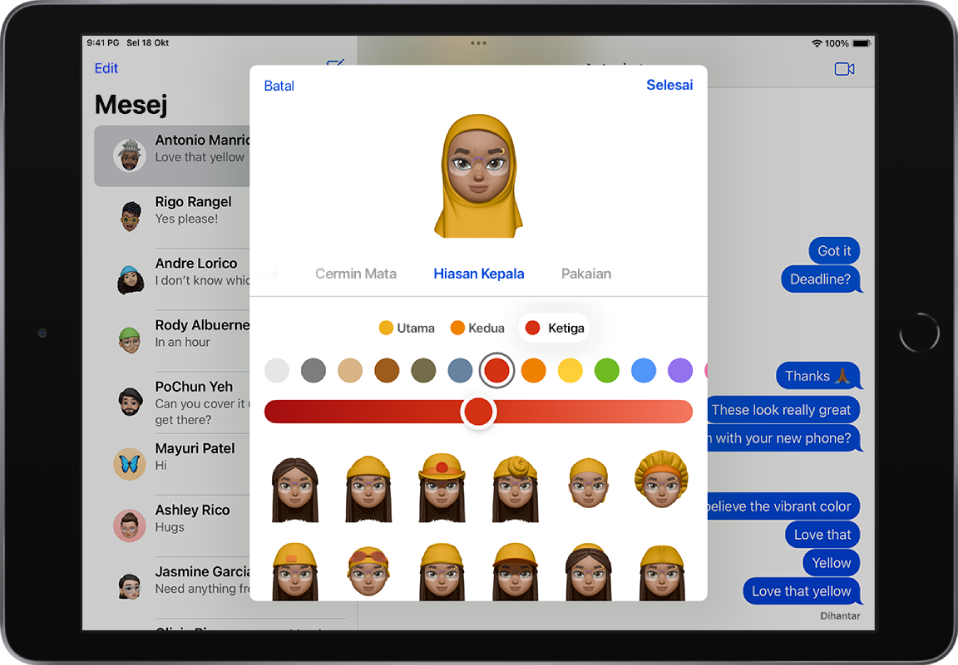
Dalam perbualan, ketik
 , kemudian ketik
, kemudian ketik  .
.Ketik setiap ciri dan pilih pilihan yang anda mahu. Semasa anda menambah ciri-ciri ke Memoji anda, watak anda menjadi hidup.
Ketik Selesai untuk menambah Memoji ke koleksi anda.
Untuk mengedit, duplikasi, atau memadamkan Memoji, ketik ![]() , ketik Memoji, kemudian ketik
, ketik Memoji, kemudian ketik ![]() .
.
Hantar Memoji dan pelekat Memoji
Mesej menjana pek pelekat secara automatik berdasarkan Memoji dan watak Memoji anda. Anda boleh menggunakan pelekat untuk mengungkapkan pelbagai perasaan dengan cara baharu.
Dalam perbualan, ketik
 .
.Ketik Memoji di baris teratas untuk melihat pelekat dalam pek pelekat.
Untuk menghantar pelekat, lakukan salah satu daripada berikut:
Ketik pelekat untuk menambahnya kepada gelembung mesej. Tambah komen jika anda mahu, kemudian ketik
 untuk menghantar.
untuk menghantar.Sentuh dan tahan pelekat, kemudian seretnya ke bahagian atas mesej dalam perbualan. Pelekat dihantar secara automatik apabila anda menambahnya ke mesej.
Hantar Memoji beranimasi atau rakaman Memoji
Pada model disokong, anda boleh menghantar mesej Memoji yang menggunakan suara anda dan mencerminkan riak wajah anda.
Dalam perbualan, ketik
 , kemudian pilih Memoji.
, kemudian pilih Memoji.Ketik
 untuk merakam ekspresi muka dan suara anda. Ketik semula segi empat merah untuk berhenti merakam.
untuk merakam ekspresi muka dan suara anda. Ketik semula segi empat merah untuk berhenti merakam.Ketik butang Main Semula untuk menyemak mesej anda.
Ketik
 untuk menghantar mesej anda atau
untuk menghantar mesej anda atau  untuk membatalkannya.
untuk membatalkannya.
Anda juga boleh mengambil gambar atau video diri anda sebagai Memoji, hiaskannya dengan pelekat, kemudian hantarkannya; lihat Tambah kesan kamera pada foto atau video. Atau anda boleh menjadi Memoji dalam perbualan FaceTime.